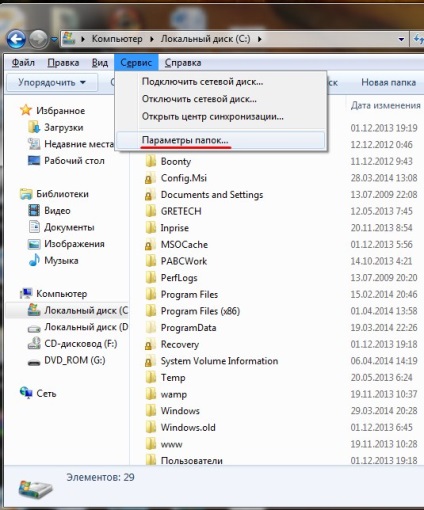Rejtett fájlok és mappák a Windows 7 - telepítés, konfigurálás, optimalizálás, hasznosítás
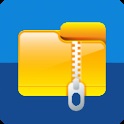
Ma fogunk beszélni a dolgokat, amelyek a számítógépes arc folyamatosan, azaz mindenféle fájlokat és mappákat. Elvileg minden belső tartalmát az intelligens gépek hozzáférhető a halandó, és ez áll a különböző fájlokat.
De mi van, ha tudja, hogy a fájlt, de nem jelenik meg a monitoron? Először is, ne ess pánikba, és nem 3 mély lélegzetet. És akkor minden egyszerű - csak meg kell, hogy kövesse az én egyszerű tanácsot.
Ways, hogy megjelenítse a rejtett fájlokat és mappákat a Windows 7
Az első út (közös): menjen a mappát, kattintson a „Küld” almenüben a felső vízszintes panel, és egy kattintással a sorban „Mappa és keresés beállításai”. A módszer működik minden mappát a számítógépen, de a legjobb elérhető közvetlenül a mappát, ahol a helyes, de nem érhető el, amíg a fájl, így azonnal élvezheti az eredménye, hogy munkájával.
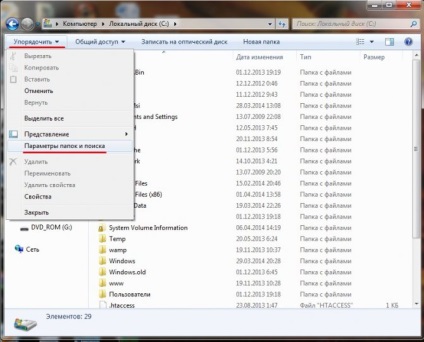
De elkalandoztam. A keletkezett után kattintsunk a Beállítások ablakban a megfelelő lapon „View”, és csak ünnepelni pontok „Rejtett fájlok, mappák és meghajtók.” Legyen óvatos, ez a pont a végén a listán.
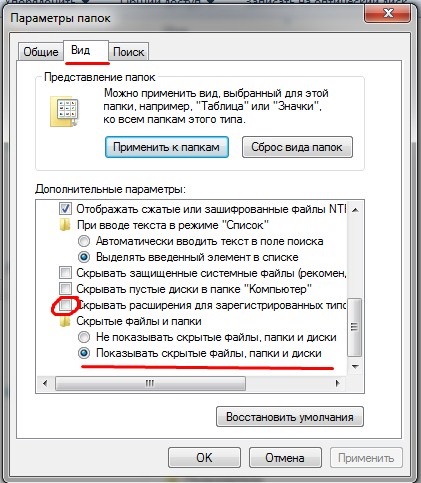
Minden már csak meg kell nyomni az „Apply” gombra, és a cél eléréséig! De amíg itt vagyunk, azt javasoljuk, távolítsa el az ütemet a vonal „kiterjesztéseinek elrejtése ismert adattípusok.” Ez nem feltétlenül, hanem egy amatőr, de én személy szerint nem bírom, ha nem látja a fájl kiterjesztések, nekem nehéz navigálni.
A második út (haladó) kezdődik ugyanaz: nyissuk meg a mappát. De akkor meg kell dolgozni egy kicsit a billentyűzet, azaz - biztos kézzel kell megnyomni az Alt gombot. Varázslatosan további vonal jelenik meg a felső sáv.
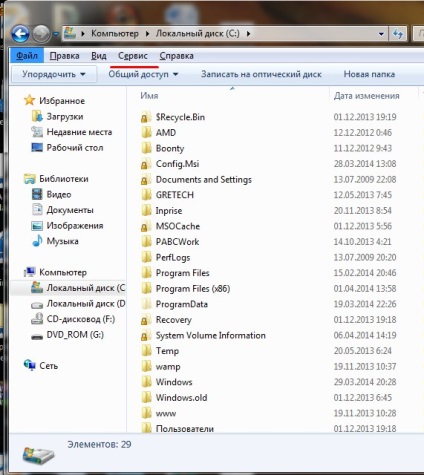
Itt kattints az „Eszközök”, és lépjen a néven „Folder Options”, és ismét találjuk magunkat a megszokott pop-up menü, ahol megy a lap „View”. Nos, akkor tudja, hogy (ha nem kéri, lásd fent).